PlayStation 5 デジタル・エディション の初期設定をします。
電源を投入すると、最初のスプラッシュスクリーン表示後、下図の言語を選択画面が表示されます。
[日本語]を選択し、決定ボタン([×]ボタン)を押します。
デジタルエディションのため、ゲームはオンラインストアでの購入となるため、インターネット接続が必須です。
今回はWi-Fiで接続します。アクセスポイントの一覧が表示されますので、接続に利用するアクセスポイントを選択します。
アクセスポイントのWi-Fiパスワードを入力します。
表示エリアの調整をします。表示領域が欠けていないか確認し、設定します。今回はデフォルトのままで良さそうです。
HDRの調整をします。コントローラーを操作して、画面のマークがギリギリ見える程度に設定します。

暗い場合の設定もあります。
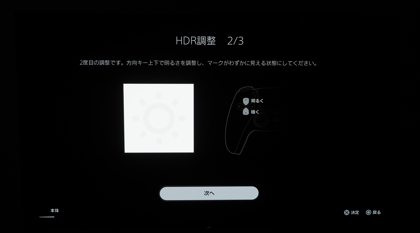
レストモード中にアップデートなどを処理するかの設定です。今回は[快適]の設定を使用します。
PlayStation 5システムソフトウェア使用許諾契約 の画面が表示されます。使用許諾に同意します。
[システム ソフトウェアをアップデート]画面が表示されます。続けるボタンを選択します。
アップデートが始まります。

アップデート後再起動となります。再起動後下図の画面が表示されます。PSボタンを押します。
PlayStationのオンラインサービスにサインインします。今回は既にPlayStation NetworkのODがありますので、
サインインIDとパスワードを入力してサインインします。
アカウントの更新の必要がある旨が表示されます。
プライバシー設定の画面が表示されます。今回は[フレンドとだけ遊ぶ]のプライバシー設定にします。

データ収集の同意画面が表示されます。今回は[同意して続ける]を選択します。
アカウントを保護画面が表示されます。今回はデフォルトのままとします。
2段階認証の設定画面が表示されます。二段階認証は基本的には必須のようです。SMSかAuthenticator アプリのどちらかを利用します。
今回はSMSを利用します。SMSを選択します。
SMSを送信する電話番号を入力します。
入力した電話番号にコード番号のSMSが送信されます。SMSで受け取ったコード番号を入力します。
コードが確認できるとバックアップコードが表示されます。
ファミリー管理の設定画面が表示されます。
PlayStation でオンライン購入したゲームがある場合、本体設定中に遊べるよう、ダウンロード画面が表示されます。
以前PlayStation4のぷよぷよをオンラインで購入していたため、利用できるようです。
メディアアプリのダウンロード画面が表示されます。使う頻度が高そうなアプリをダウンロードします。
[別の本体からデータを転送]画面が表示されます。
これまで利用していた、PlayStation 4 Proを準備して電源を入れます。
PlayStationの本体の検出が始まりますが、見つからない旨のメッセージが表示されます。
PlayStation 4のシステムソフトウェアを最新バージョンにアップデートします。
アップデート後、リトライすると、PlayStation 4が見つかります。見つかったPlayStation 4 を選択します。
データ転送の準備が始まります。PlayStation 4の電源ボタンを押します。
転送するデータの選択画面が表示されます。[OK]ボタンを選択します。
転送するデータを選択します。今回はすべてのデータを転送します。
データを転送すると戻せなくなる旨のメッセージが表示されます。[はい]ボタンを選択してデータ転送を開始します。
データの移行処理が始まります。

データの移行処理が完了すると、PlayStationが再起動され、コントローラーの選択画面が表示されます。
再起動後下図の[DualSenseワイヤレスコントローラーのデバイスソフトウェアの更新]画面が表示されます。
[今すぐアップデート]ボタンを選択し、デバイスソフトウェアをアップデートします。
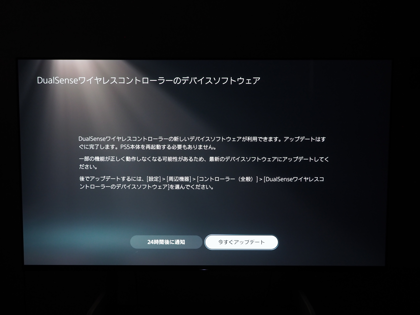
アップデート後PlayStationのホーム画面が表示されます。
本体ストレージのデータを確認します。Play Station 4の本体に保存されていたデータが移行できていることが確認できます。
コードからゲームアプリケーションをダウンロードするには、PlayStation Storeの画面の右上メニューを選択し、メニューの[コード番号の入力]の項目から引き換えできます。
